photoshop制作草坪上凸起的文字效果的教程
时间:2022-02-14 10:35:02 作者:无名 浏览量:41
使用photoshop在草坪上高涨的文字效果还没有制作出来吗? 本文重点介绍了photoshop在草坪上创建突出文字效果的操作流程。 还不认识的人和编辑一起学习吧。 我希望对你们有帮助。
1、打开photoshop,运行文件-打开命令,打开背景图像。
2、选择文字工具输入文字内容,将字体设置为impact,大小设置为140,字体颜色设置为白色。
3、从桌面上将另一个草坪素材拖动到ps上,形成新图层,右键单击并从下拉菜单中选择创建剪裁蒙版的选项。

4、按住ctrl键并单击文本图层以加载选区,选择草原图层,然后按ctrl j复制图层1。

5、双击图层1调用“图层样式”对话框,选中投影选项,采用默认参数即可。
6、选择第1层,按ctrl j复制得到第1层的副本,选择移动工具,将图像下移。
7、可执行文件-另存为命令,选择合适的位置保存文件,所有操作都完成。
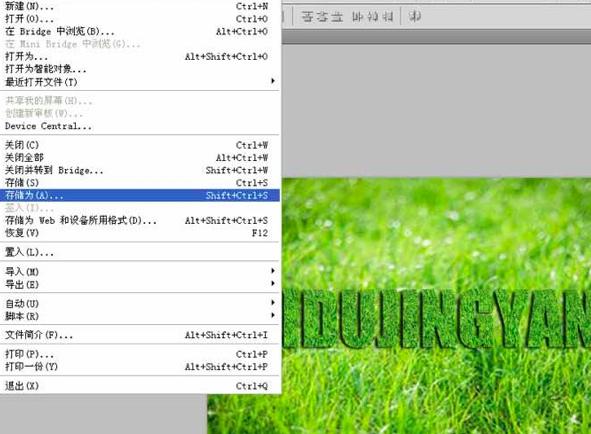
以下是photoshop在草坪上创建突出文字效果的操作流程。 如果你有需要的朋友,快来看看这篇文章。
Adobe PhotoShop CC 14.0.0.0 中文特别版
- 软件性质:国外软件
- 授权方式:免费版
- 软件语言:多国语言
- 软件大小:217947 KB
- 下载次数:13591 次
- 更新时间:2022/2/14 1:24:14
- 运行平台:Vista,Win7,Win8,...
- 软件描述:Adobe PhotoShop CC14是广大平面设计工作着必备的设计神器。使用... [立即下载]
相关资讯
相关软件
电脑软件教程排行
- 破解qq功能和安装教程
- 怎么将网易云音乐缓存转换为MP3文件?
- 比特精灵下载BT种子BT电影教程
- 微软VC运行库合集下载安装教程
- 土豆聊天软件Potato Chat中文设置教程
- 怎么注册Potato Chat?土豆聊天注册账号教程...
- 苏宁豆芽特色介绍及功能板块
- 浮云音频降噪软件对MP3降噪处理教程
- 英雄联盟官方助手登陆失败问题解决方法
- 蜜蜂剪辑添加视频特效教程
最新电脑软件教程
- 有道词典如何设置个人学历
- word2010创建图表模板的教程
- photoshop制作草坪上凸起的文字效果的教程
- Fireworks设计立体渐变发光按钮的方法
- Fireworks把图片加到元件库里的教程
- Cool Edit Pro怎么合成音乐
- Adobe Illustrator怎么设计动画轨道?
- 图片工厂形状图层重命名的方法
- 星际争霸怎么屏蔽别人发言
- 星际争霸加好友的方法
软件教程分类
更多常用电脑软件
更多同类软件专题





